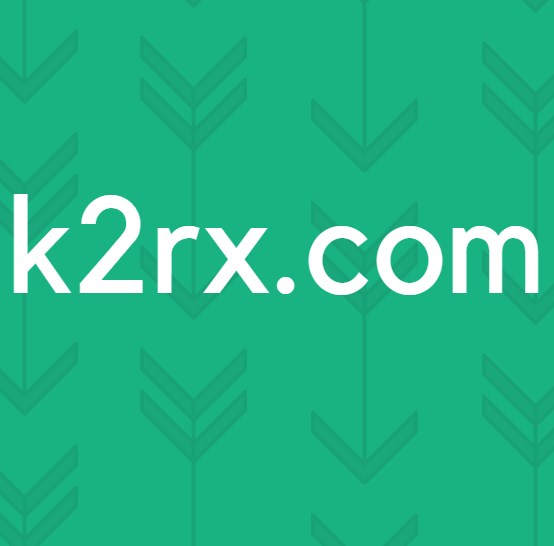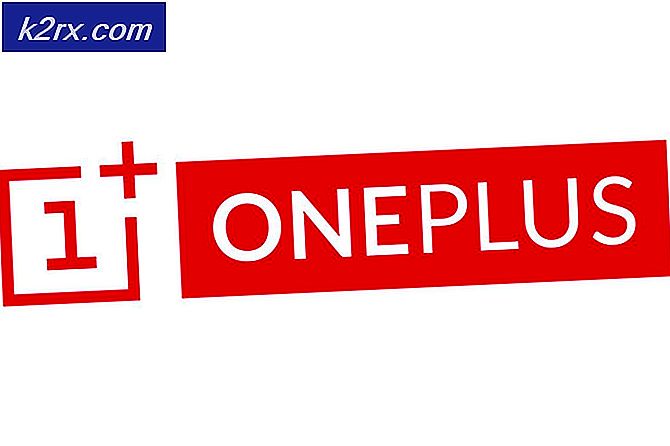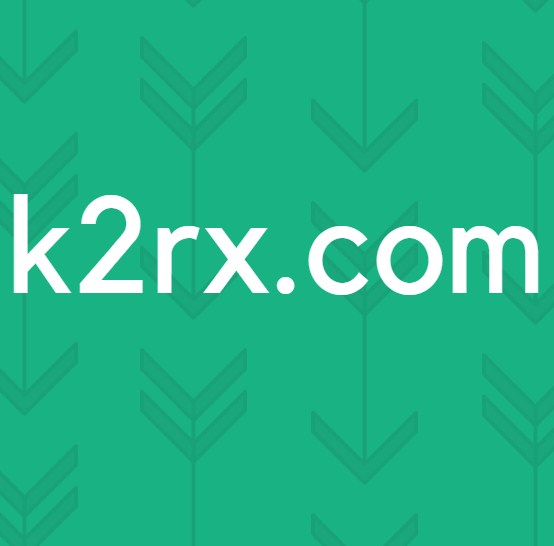Làm cách nào để theo dõi tính khả dụng và đo lường độ trễ của thiết bị trên mạng của bạn trong thời gian thực?
Hiệu suất mạng luôn là một trong những mối quan tâm lớn nhất của nhà quản trị mạng. Quản trị viên mạng phải thực hiện các biện pháp khác nhau để đảm bảo hiệu suất tối đa của mạng, bao gồm giám sát các khía cạnh quan trọng của mạng như máy chủ và các thiết bị mạng khác. Để có thể giám sát mạng tốt hơn và giữ cho hiệu suất của nó ở mức tối ưu, quản trị viên mạng luôn phải biết về các thiết bị hiện diện trong môi trường của mình và những thiết bị nào trong số các thiết bị đã nói có sẵn. Một yếu tố khác xuất hiện ở đây và cần được xem xét là độ trễ của các thiết bị có sẵn, điều này thực sự quan trọng.
Hóa ra, có những công cụ có sẵn trong thế giới phần mềm và kỹ thuật số này sẽ giúp bạn theo dõi tính khả dụng theo thời gian thực của các thiết bị khác nhau cũng như có được độ trễ của các thiết bị nói trên sẽ được trình bày. Một trong những công cụ này được phát triển bởi Solarwinds, một công ty hoàn toàn thống trị thế giới quản lý hệ thống và mạng vì chất lượng sản phẩm mà họ phát triển cho những mục đích đó. Hầu hết các công cụ do Solarwinds phát triển đều được yêu thích trong ngành và được hầu hết mọi kỹ sư mạng sử dụng trong sự nghiệp của họ. Engineers Toolset cũng không ngoại lệ trong trường hợp này.
Tải xuống Trình theo dõi thời gian phản hồi
Bộ công cụ Solarwinds Engineers (tải xuống ở đây) là một bộ công cụ cung cấp hơn 60 công cụ cho quản trị viên mạng giúp quản lý mạng hàng ngày của bạn. Việc tìm kiếm các công cụ phù hợp cho các tác vụ mạng của bạn không khó và đó chính là lý do tại sao họ đã phát triển công cụ này. Engineers Toolset đi kèm với rất nhiều tính năng cho phép bạn giám sát mạng của mình trong thời gian thực cũng như hệ thống cảnh báo thông báo cho bạn bất cứ khi nào có sự cố.
Với sự trợ giúp của các tính năng khám phá mạng tự động, bạn có thể sử dụng các công cụ như Switch Port Mapper giúp bạn theo dõi và khắc phục sự cố thiết bị điểm cuối và nhiều hơn nữa.
Để theo dõi qua bài viết này, bạn sẽ phải tải xuống và cài đặt Bộ công cụ kỹ sư trên hệ thống của mình. Quá trình cài đặt rất đơn giản và không yêu cầu bất kỳ cấu hình cụ thể nào vì bạn có thể thực hiện được nó chỉ bằng một vài cú nhấp chuột. Họ cũng cung cấp thời gian đánh giá 14 ngày nếu bạn muốn kiểm tra sản phẩm trước khi mua.
Trình theo dõi thời gian phản hồi là gì?
Giám sát thời gian phản hồi là một công cụ được tích hợp trong Bộ công cụ kỹ sư cho phép bạn phân tích và xác định tính khả dụng cũng như thông tin về độ trễ cho nhiều thiết bị. Với sự trợ giúp của Bảng thời gian phản hồi, bạn sẽ có thể xem các thiết bị hiện có của mình ở dạng bảng có thể thực sự hữu ích trong khi quản lý mạng. Ngoài ra, bằng cách sử dụng Trình theo dõi thời gian đáp ứng, bạn sẽ có thể tạo ngưỡng tùy chỉnh cho thiết bị của mình cùng với việc nhận thông tin như tên thiết bị, địa chỉ IP, tính khả dụng của thiết bị và hơn thế nữa.
Theo dõi tính khả dụng và độ trễ của các thiết bị trong mạng của bạn bằng RTM
Như chúng tôi đã đề cập ở trên, các thiết bị mạng phải được giám sát và độ trễ cũng như tính khả dụng của chúng phải được quản trị viên mạng kiểm tra định kỳ để đạt được hiệu suất tối ưu của mạng nói trên. Để chứng minh điều này, chúng tôi sẽ sử dụng công cụ Giám sát thời gian đáp ứng. Do đó, không cần phải quảng cáo thêm, chúng ta hãy đi vào cuộc.
- Trước hết, hãy mở Bộ công cụ kỹ sư bằng cách đi tới Menu Bắt đầu và đánh máy Bộ công cụ khởi động.
- Sau đó, ở phía bên trái, hãy nhấp vào Tất cả các công cụ Lựa chọn. Sau đó, cuộn xuống hết cỡ và nhấp vào Phóng nút cho Không gian làm việc Studio dụng cụ. Ngoài ra, một cách dễ dàng hơn để thực hiện việc này là chỉ cần tìm kiếm Workspace Studio bằng cách sử dụng trường tìm kiếm được cung cấp.
- Khi bạn đã khởi chạy Không gian làm việc Studio, bạn sẽ được hiển thị Bắt Đã bắt đầu chuyển hướng. Bây giờ, trước hết, bạn sẽ phải thêm thiết bị của mình vào Workspace Studio.
- Để làm điều này, hãy nhấp vào Thêm vào Thiết bị tùy chọn trên Bắt Đã bắt đầu hoặc chỉ cần nhấp vào + biểu tượng phía trước Thiết bị ở phía bên tay trái.
- Bạn sẽ được nhắc với Thêm thiết bị mới cửa sổ. Tại đây, cung cấp địa chỉ IP của thiết bị bạn muốn theo dõi và theo dõi bằng cách chọn thông tin xác thực.
- Khi bạn đã thêm thiết bị, bây giờ bạn sẽ phải tạo các tab mới bằng các công cụ Giám sát thời gian phản hồi. đó là Biểu đồ thời gian phản hồi, Bảng thời gian phản hồi và Máy đo thời gian phản hồi.
- Bạn có thể tìm thấy chúng trong Dụng cụ hộp dưới Giám sát. Kéo một trong những công cụ này và thả nó ra trong khu vực tab (bên cạnh tab Bắt đầu).
- Sau đó, bạn có thể kéo và thả phần còn lại của hai công cụ vào cùng một tab để bạn có tất cả thông tin ở cùng một nơi.
- Bây giờ bạn đã sắp xếp các công cụ, đã đến lúc thêm các thiết bị vào đó. Để thực hiện việc này, chỉ cần nhấp và kéo thiết bị của bạn vào từng công cụ và thiết bị sẽ bắt đầu theo dõi.
- Hãy dành một vài giây để thu thập dữ liệu và sau đó bạn sẽ có thể xem các biểu đồ và bảng.
Định cấu hình công cụ thời gian phản hồi
Bây giờ bạn đã thêm thiết bị của mình vào các công cụ Thời gian phản hồi, bạn có thể cung cấp thêm thông tin cũng như sửa đổi các ngưỡng và tiêu đề của từng công cụ. Điều này khá dễ thực hiện và chúng ta sẽ đi qua từng công cụ.
Thiết lập các ngưỡng
- Nhấp vào biểu tượng thả xuống trên tab Biểu đồ thời gian phản hồi và sau đó nhấp vào Cài đặt Tiện ích.
- Để thay đổi tiêu đề của công cụ, hãy chuyển sang Đặt tiêu đề màn hình và cung cấp các chi tiết.
- Để sửa đổi các ngưỡng hoặc tạo ngưỡng của riêng bạn, hãy chuyển đến Sửa đổi ngưỡng chuyển hướng.
- Tại đó, nhấp vào menu thả xuống và chọn Hãy để tôi chỉ định một ngưỡng và sau đó cung cấp các giá trị của riêng bạn cho Cảnh báo và Bạo kích. Bạn cũng có thể chọn không có bất kỳ ngưỡng nào bằng cách sử dụng tùy chọn được cung cấp. Nếu không, bạn chỉ có thể bám vào các giá trị chung.
Tạo bố cục tùy chỉnh và chọn trường
- Đi đến Cài đặt Tiện ích bằng cách nhấp vào trình đơn thả xuống và sau đó chọn tùy chọn đã nói.
- Nếu bạn muốn xem thêm dữ liệu trong bảng, bạn có thể làm như vậy bằng cách đi tới Chỉnh sửa cột bảng chuyển hướng.
- Để thêm cột mới, chỉ cần chọn bất kỳ chi tiết bổ sung nào bạn muốn xem trên hộp bên trái và sau đó nhấp vào phím mũi tên bên phải để di chuyển cột đó sang hộp bên phải. Sau đó nhấn vào Hoàn thành để lưu cài đặt.
- Ngoài ra, bạn cũng có thể đặt ngưỡng thông qua tab Sửa đổi ngưỡng như được mô tả trong hướng dẫn ở trên.
Tạo đồng hồ đo thời gian phản hồi (Màn hình)
- Đi đến Cài đặt Tiện ích bằng cách sử dụng các hướng dẫn được cung cấp ở trên.
- Tại đây, bạn có thể thay đổi các thuộc tính của máy đo bằng cách chuyển đến các tab tương ứng.
- Bạn cũng có thể thay đổi kiểu đo nếu bạn không thích kiểu mặc định. Ngoài ra, bạn có thể sửa đổi các ngưỡng hoặc thay đổi tiêu đề cho công cụ như hướng dẫn ở trên.